Clik here to view.

「印刷設定が思い通りにいかない!」
こんなイライラを体験したことのある方は多いのではないでしょうか。
仕事をしていると、いろいろな大きさの画像やデータを印刷する機会があります。
PDFなど印刷が行いやすいデータなら問題ないのですが、例えばWebページのような縦長画像を印刷しようとすると、下図の例のように、縦に縮められ横に大きな余白が出来てしまいます。
LISKULホームを印刷しようとすると下図のようになります
Image may be NSFW.
Clik here to view.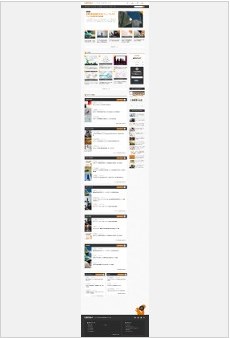
このとき、横の余白が嫌だからといってスクリーンショットをとると下図のようになります。
LISKULホームのスクリーンショット
Image may be NSFW.
Clik here to view.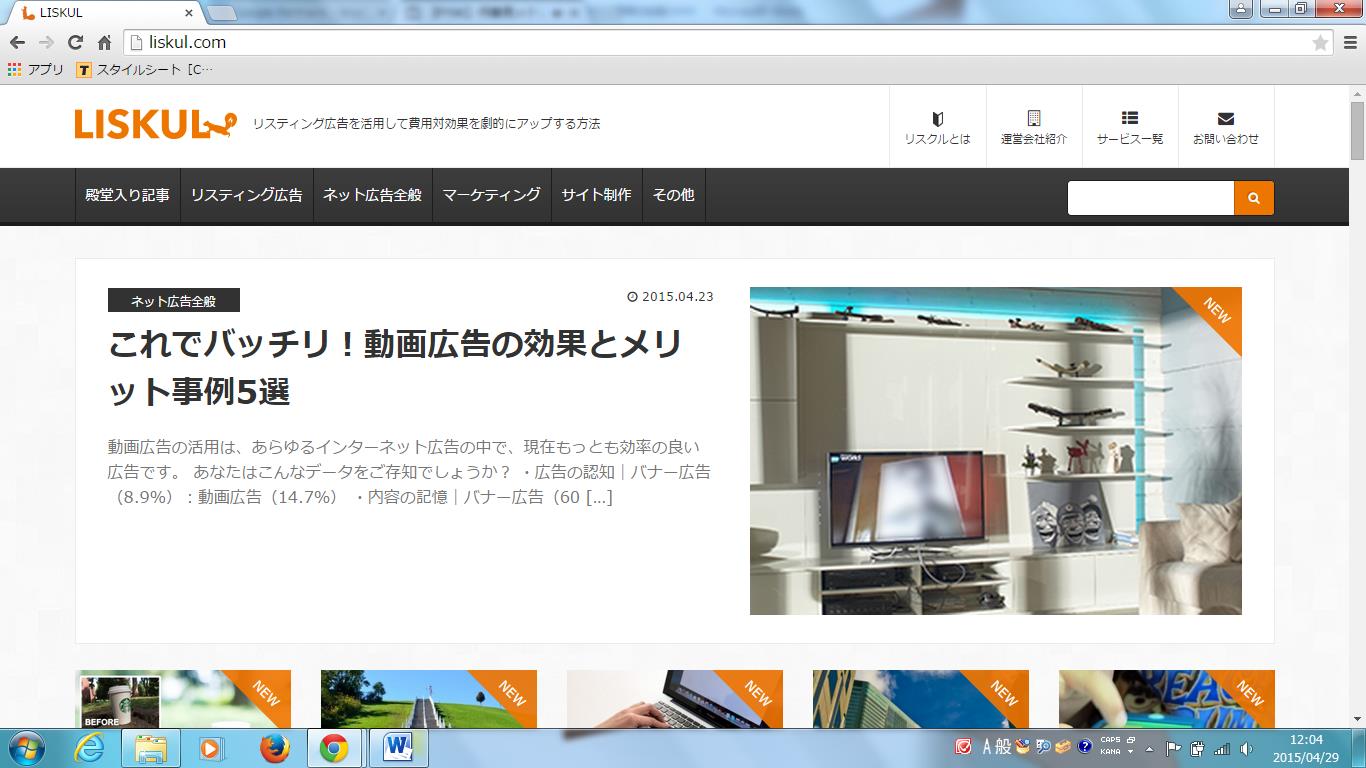
このように、スクリーンショットでは横の余白を小さくすることはできます。
しかし今度は、縦長のホームを上から下までスクリーンショットを撮り、それを全て適切にトリミングし、1枚1枚印刷するという、とんでもない労力と時間が取られることになってしまいます。
データや画像を紙に印刷して確認しようとすると、上手く印刷できず時間と手間を取られてイライラする、なんてことが少なくありません。
本日は、このようなイライラに覚えのある方のために、縦長の画像を上手くキャプチャして紙に印刷するおススメの方法をご紹介します。
各キャプチャ方法と印刷方法のイメージ画像をまとめてありますので、自分の目的に合った方法を選んでみてください。
なお、これらの方法は無料ですので、どなたでもご利用いただけます。
▼目次
縦長画像 キャプチャ編 おススメ紹介
■ウェブページ全体をキャプチャできるChrome拡張機能!(Google Chrome対応)
■ウェブページ全体をキャプチャできるFire Fox拡張機能!(Fire Fox対応)
■全ブラウザ対応キャプチャソフト!
■スマホ・タブレットサイトを一発キャプチャ!(iPhone、iPad対応)
■Android用キャプチャアプリ!
縦長画像 印刷編 おススメ紹介
■縦長画像を分割して1枚の中に配置するオンラインアプリ!(Google Chrome対応)
■複数ページに自動分割してくれるフリーソフト!
■少ない余白で複数ページに印刷!(safari対応)
まとめ
縦長画像 キャプチャ編 おススメ紹介
ウェブページ全体をキャプチャできるChrome拡張機能!(Google Chrome対応)
Image may be NSFW.
Clik here to view.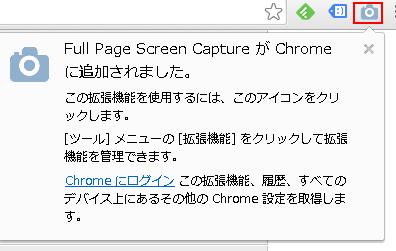
(出典:下記リンクより)
ボタンをクリック1回だけで、Chromeで表示中のページを1枚の縦長画像にしてくれる拡張機能です。
画像作成以外の機能がないので、複雑な操作に手間取ることもありません。
インストール自体もすぐに終わりますので、とてもおススメです。
・対象ブラウザ:Google Chrome
・対応画像形式:png
引用元:Chrome拡張「Full Page Screen Capture」のダウンロードから使い方まで(http://netbiz-kigyo.com/3888.html)
ウェブページ全体をキャプチャできるFire Fox拡張機能!(Fire Fox対応)
Image may be NSFW.
Clik here to view.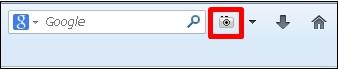
(出典:下記リンクより)
ボタンをクリックするだけで表示中のウェブページ全体をキャプチャしてくれるFire Fox拡張機能です。
シンプルな機能なのでインストール、操作ともにとても簡単でおススメです。
・対象ブラウザ:Fire Fox
・対応画像形式:jpeg、png
引用元:Pearl Crescent Page Saver Basicのインストール及び操作方法 (http://yamatetu01.com/article/3127.html)
全ブラウザ対応キャプチャソフト!
Image may be NSFW.
Clik here to view.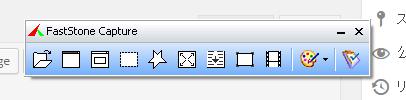
(出典:下記リンクより)
このソフトは全ブラウザ対応なので、Google ChromeやFire Fox以外のユーザーにおススメです。
使用方法は上記画像のように、ボタンを押すだけなので直感的に操作でき、シンプルです。
英語のソフトなので日本語化パッチをダウンロードする必要があり手間がかかりますが、特に難しくはなく、下記リンクに詳しい説明がありますのでそちらをご覧になってください。
・対象ブラウザ:すべて
・対応画像形式:BMP 、 GIF 、 JPG 、 JP2 、 J2K 、 PCX 、 PNG 、 PPM 、 TGA 、 TIF 、 PDF
引用元:faststone capture 5.3(無料版)のインストール方法と日本語化の手順(http://www.danna-salary.com/web/faststone-capture-5-3/)
スマホ・タブレットサイトを一発キャプチャ!(iPhone、iPad対応)
Image may be NSFW.
Clik here to view.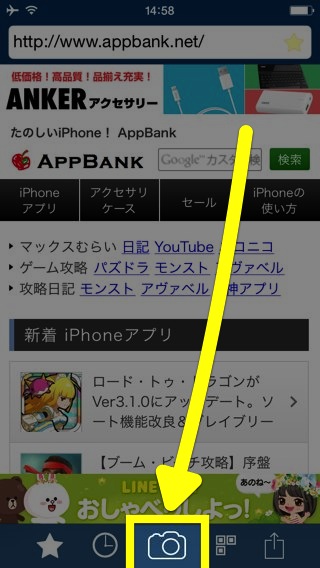 Image may be NSFW.
Image may be NSFW.
Clik here to view.
(出典:下記リンクより)
iPhone、iPad対応のキャプチャ用アプリです。
アプリ起動してURLを入力、あとはボタンを押すだけ、というとても簡単な操作です。
保存だけでなくメールやSNSにも利用できる優れもので、ビジネスだけでなく私生活の多様なシーンで利用できます。
・対象:iPhone、iPad
引用元:WebCollector: ウェブページ全体のスクリーンショットを1タップで撮影! (http://www.appbank.net/2014/08/02/iphone-application/865139.php)
Android用キャプチャアプリ!
Image may be NSFW.
Clik here to view.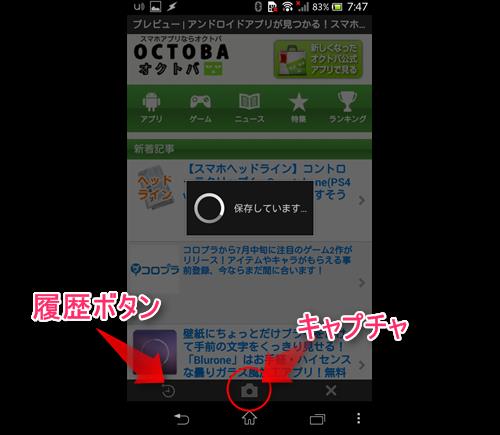
こちらはAndroid用キャプチャアプリです。
URL入力かブラウザ検索でサイトを表示しキャプチャボタンを押すだけという、簡単操作です。
・対象:Android
・対応画像形式:PNG
引用元:長いページを縦長の画像に保存できる画面メモアプリ : Capture Clipper (https://play.google.com/store/apps/details?id=com.fangleness.captureclipper&hl=ja)
縦長画像 印刷編 おススメ紹介
縦長画像を分割して1枚の中に配置するオンラインアプリ!(Google Chrome対応)
Image may be NSFW.
Clik here to view.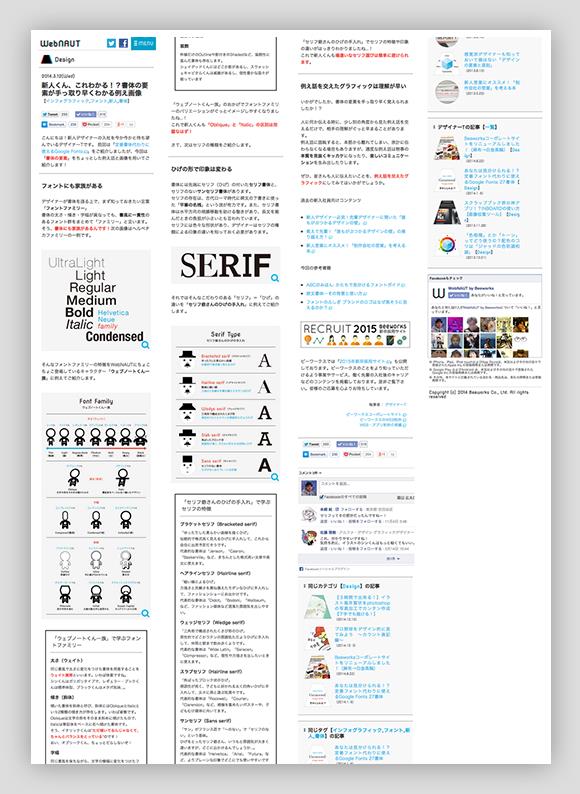
(出典:下記リンクより)
画像をドラッグ&ドロップするだけで、分割と配置を行ってくれるオンラインツールです。
縦長画像を分割して横に並べて、1枚の紙に収めたいときに有効です。
・対象ブラウザ:Google Chrome
・対応画像形式:jpg、gif、png、svg
引用元:自動分割して縦に長い画像を1枚で印刷する際に自動分割してレイアウトするツール「Print1」(http://webnaut.jp/markup/1125.html)
複数ページに自動分割してくれるフリーソフト!
Image may be NSFW.
Clik here to view.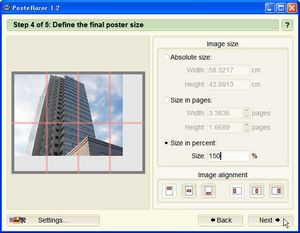
(出典:下記リンクより)
画像の分割時に枚数を指定できるフリーソフトです。
ドラッグ&ドロップで画像を選択できますし、画像の分割枚数も自分で簡単に設定できます。
画面左側に常に印刷プレビューを表示してくれるので、余白の設定や画像の配置も直感的に操作できます。
自分の好みに合わせた印刷設定を行ったらPDFに加工してくれるので、あとはそれを印刷するだけです。
引用元:巨大ポスター印刷に特化された画像分割ツール「PostRazor」(http://www.oshiete-kun.net/archives/2007/01/postrazor.html)
少ない余白で複数ページに印刷!(safari対応)
Image may be NSFW.
Clik here to view.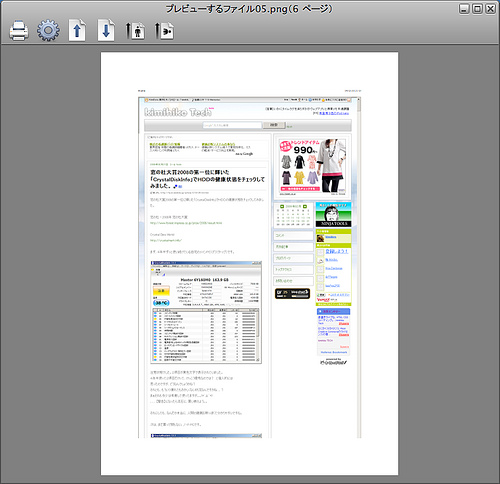 Image may be NSFW.
Image may be NSFW.
Clik here to view.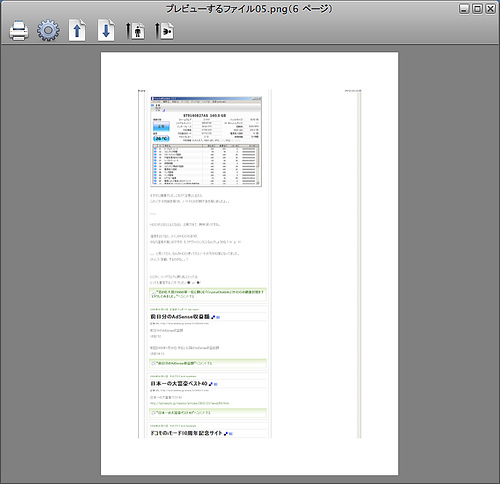
(出典:下記リンクより)
横の余白を小さくして、複数ページにわたって印刷する方法です。
ドラッグ&ドロップしてクリックするだけなので簡単に行えます。
ブラウザにsafariを使用している方はぜひお試しください。
引用元:縦長のキャプチャ画像などを、素早くかんたんに、それなりの大きさで印刷する方法(http://tech.kimihiko.jp/article/27059549.html)
まとめ
印刷トラブルは仕事につきものです。
特に、仕事がPC中心の現代では、多様なデータを扱う場面に遭遇します。
便利なキャプチャ&印刷方法を把握しておくことで、いろいろなビジネスシーンに対応していきましょう。